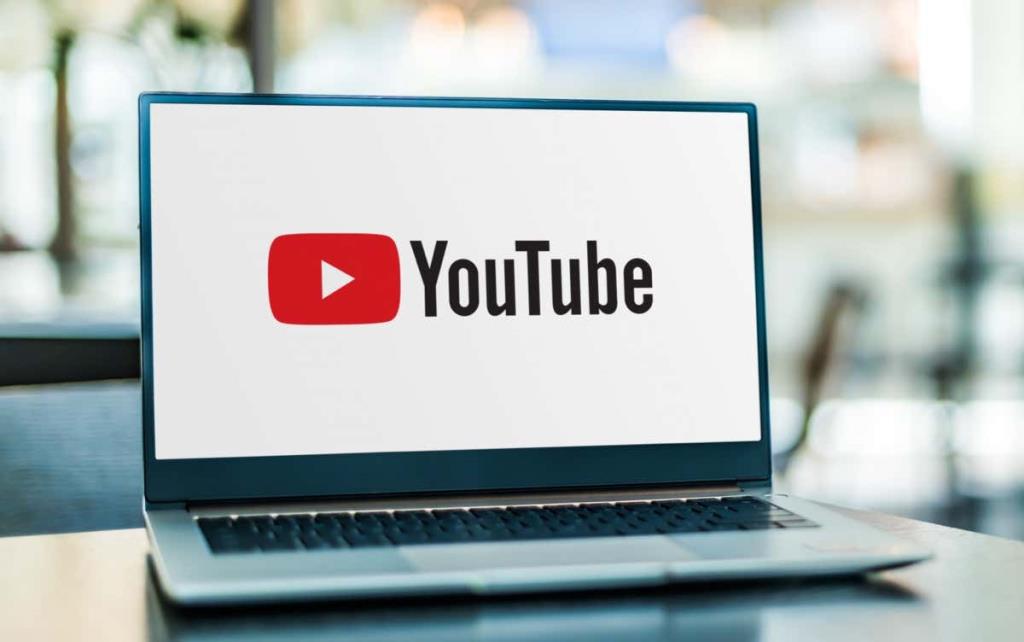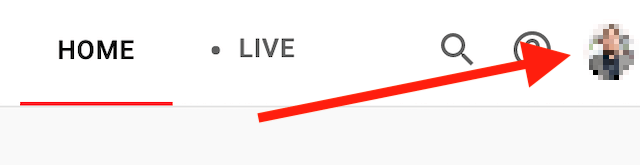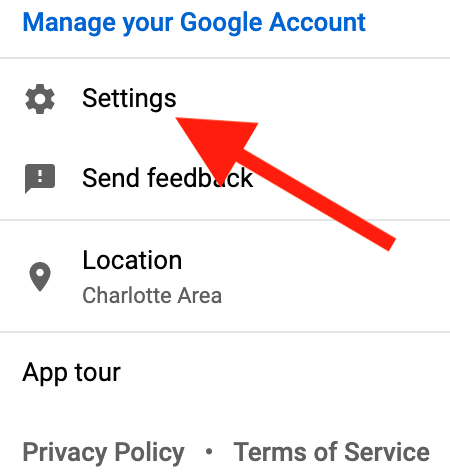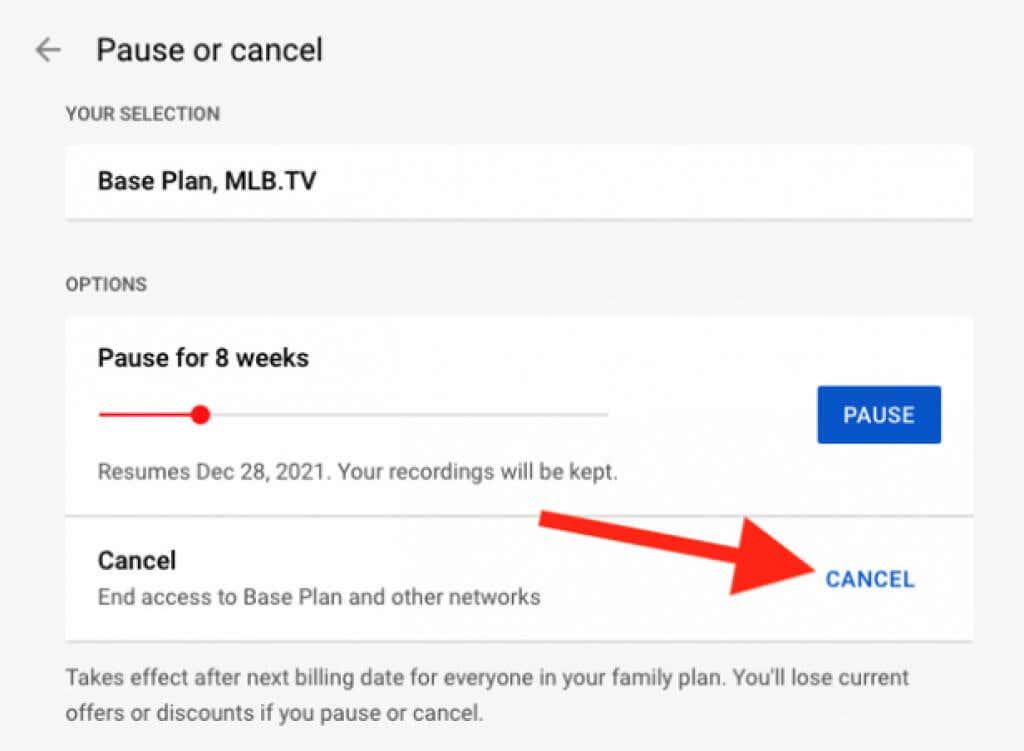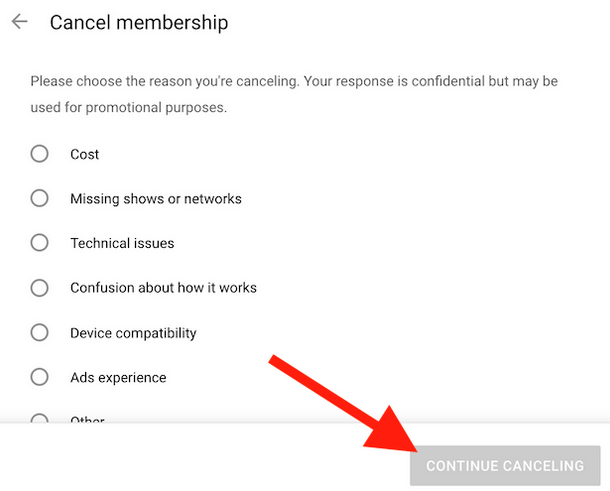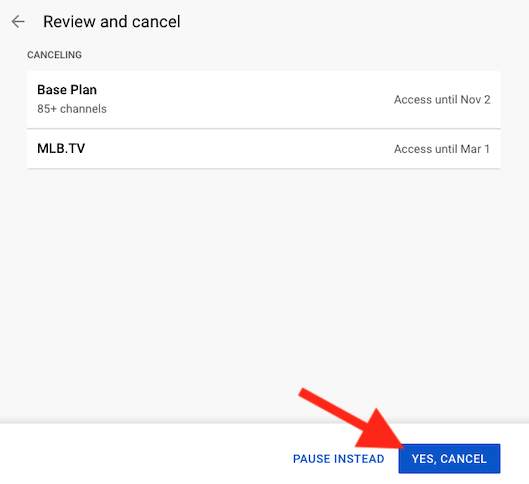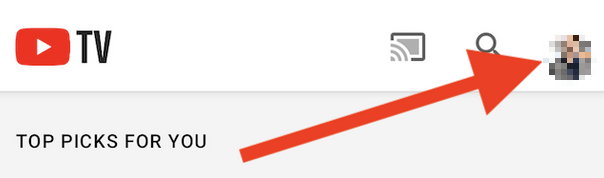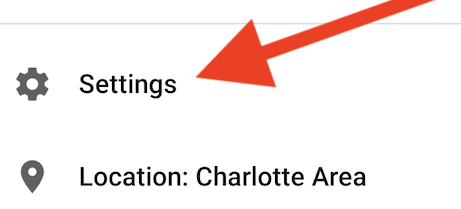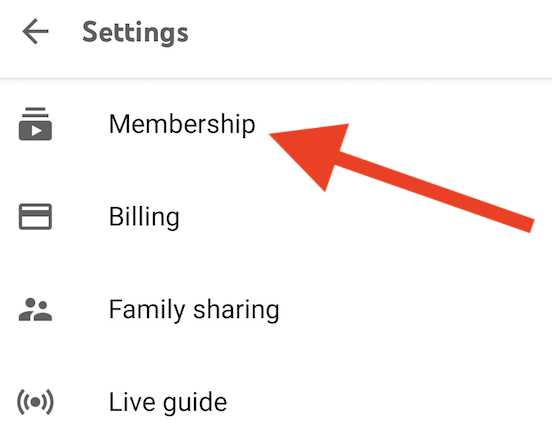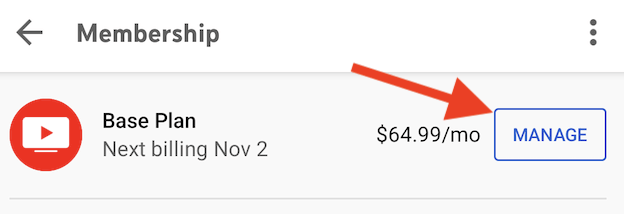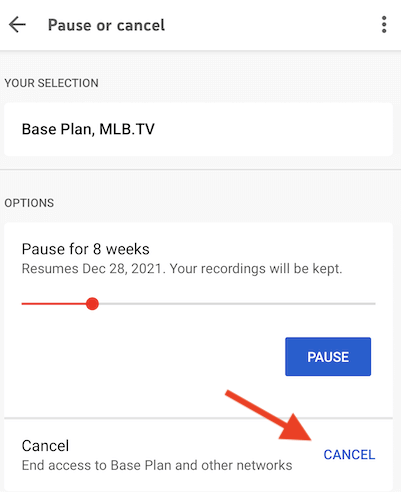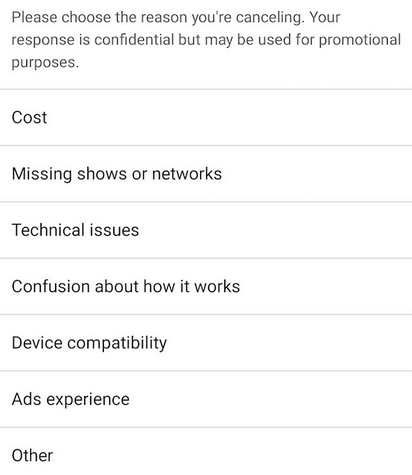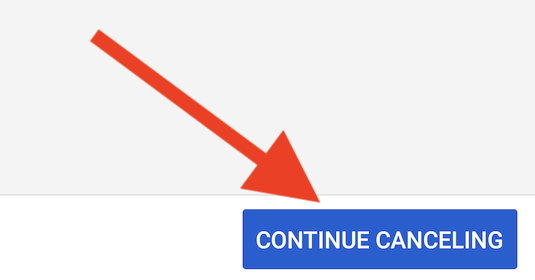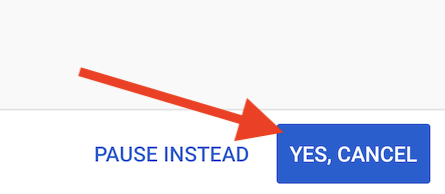„YouTube“ televizija buvo laikoma viena geriausių tiesioginės TV transliacijos paslaugų , kai ji pirmą kartą buvo paleista 2017 m. Tačiau nuo to laiko atsirado daug daugiau galimybių, o žmonės nuo „YouTube TV“ pradėjo pereiti prie „Netflix“, „Hulu“ ir kitų platformų. Kai kurie vis dar išlaiko savo „YouTube TV“ narystę, nes mėgsta tam tikras laidas, kiti užsiprenumeruoja mėnesiui ar dviems ir tada nusprendžia atšaukti arba pristabdyti prenumeratą.
Kad ir kaip būtų, jei ketinate atšaukti ir „YouTube TV“ prenumeratą, esame čia, kad išmokytume, kaip tai padaryti žiniatinklyje ir „iOS“ bei „Android“ įrenginiuose.
Turinys
- Kaip atšaukti „YouTube“ televizijos prenumeratą internete
- Kaip atšaukti „YouTube“ TV prenumeratą naudojant programą mobiliesiems
- Pristabdoma „YouTube TV“ prenumerata
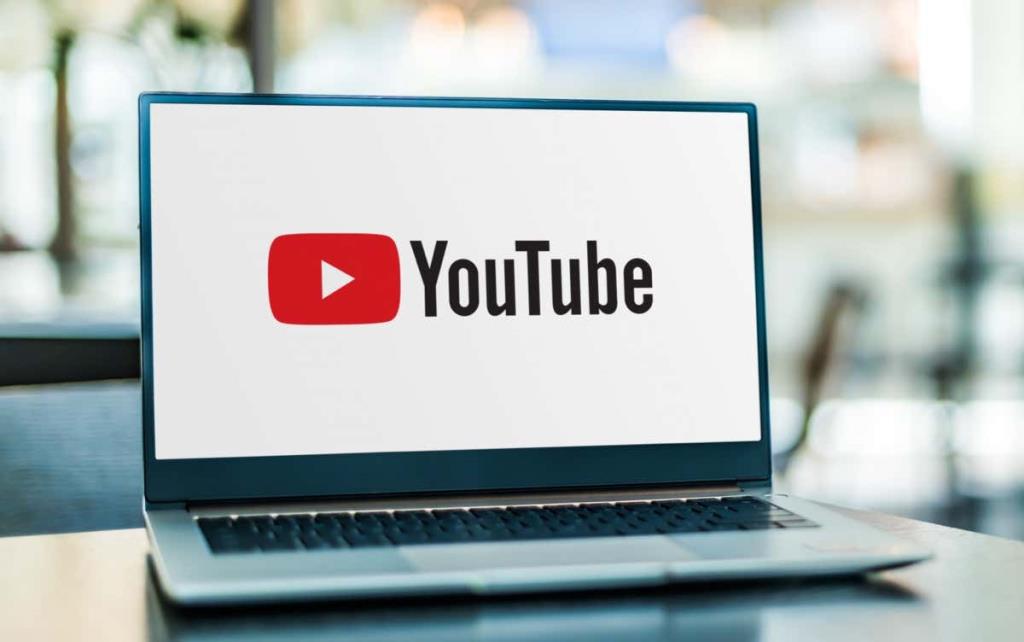
Kaip atšaukti „YouTube“ televizijos prenumeratą internete
Jei norite atšaukti „YouTube TV“ paslaugą staliniame kompiuteryje, būkite tikri, kad galite tai padaryti naudodami bet kurį „Windows“, „Mac“ ar „Linux“ įrenginį. Pirmiausia eikite į savo žiniatinklio naršyklę ir eikite į „tv.youtube.com“ svetainę.
Atlikite šiuos veiksmus, kad užbaigtumėte atšaukimą:
1. Kai pasieksite tv.youtube.com, viršutiniame dešiniajame ekrano kampe raskite mygtuką Prisijungti ir įsitikinkite, kad prisijungėte naudodami tinkamą „YouTube TV“ paskyrą.
2. Spustelėkite savo profilio nuotrauką arba pseudoportretą viršutiniame dešiniajame naršyklės kampe, kad atidarytumėte iššokantįjį meniu.
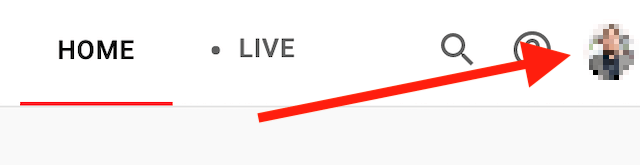
3. Šiame meniu raskite Nustatymai ir spustelėkite jį.
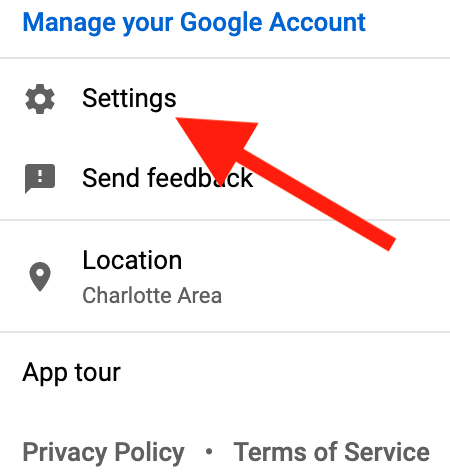
4. Kairiosios šoninės juostos viršuje spustelėkite Narystė .
5. Pasirinkite Tvarkyti narystę . Jis turėtų būti šalia „YouTube TV“ prenumeratos plano piktogramos.

6. Dabar spustelėkite Atšaukti narystę . Jei norite visiškai atšaukti „YouTube TV“ prenumeratą, įsitikinkite, kad čia nespustelėjote Pristabdyti . Ši parinktis nustos apmokestinti, bet iš naujo suaktyvins jūsų paskyrą ir vėl pradės apmokestinti, kai pasibaigs 8 savaičių pauzės laikotarpis.
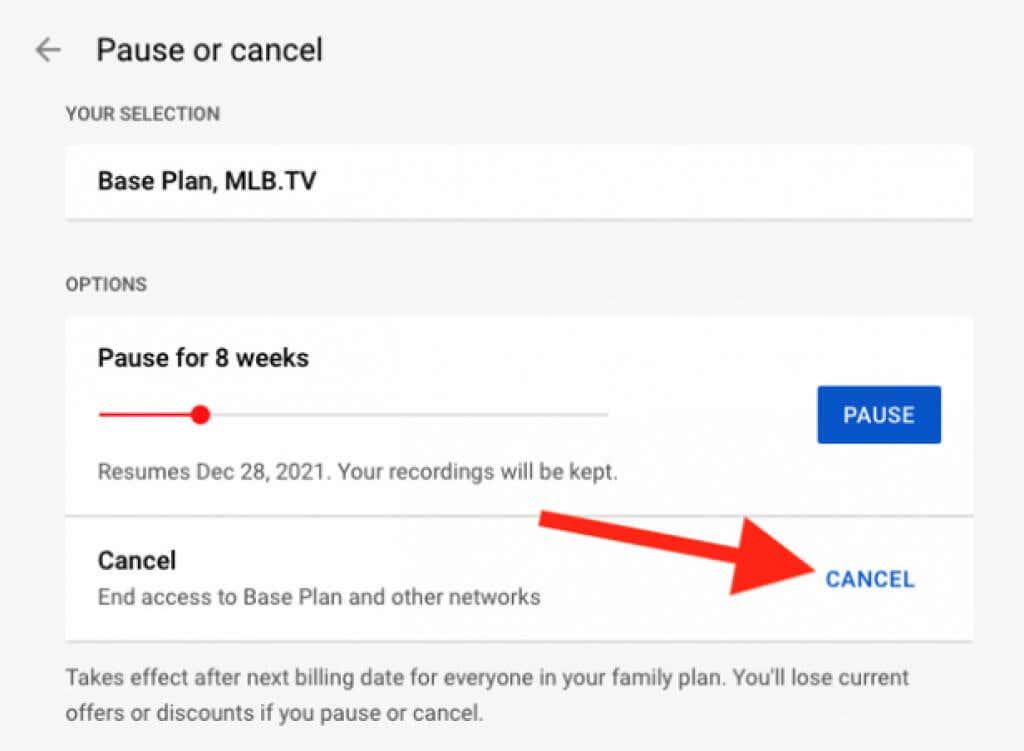
7. Tada pamatysite priežasčių, kodėl norite atšaukti prenumeratą, sąrašą. Pasirinkite vieną iš siūlomų priežasčių. Atminkite, kad jei pasirinksite Kita, turėsite parašyti išsamų aprašymą, kodėl pasirinkote atšaukti prenumeratą.
8. Iššokančiojo lango apačioje spustelėkite Tęsti atšaukimą .
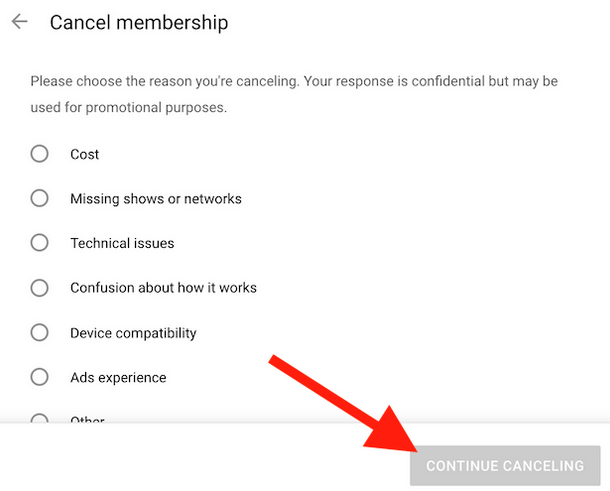
9. Spustelėkite Taip, Atšaukti , kad nutrauktumėte prenumeratą.
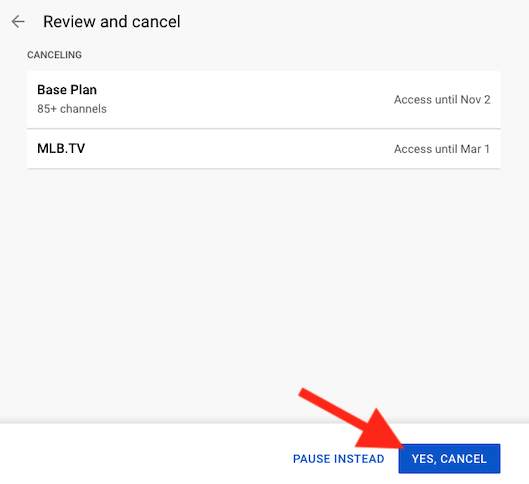
10. Atšaukus prenumeratą, „YouTube TV“ atsiųs jums patvirtinimo el. laišką. Patikrinkite gautuosius ir sužinokite, ar jį gavote.
Kai visas atšaukimo procesas bus baigtas, būsite grąžinti į narystės puslapį. Jei norite patikrinti, ar procesas buvo sėkmingas, pažiūrėkite po „YouTube TV“ logotipu ir turėtumėte matyti Paleisti narystę iš naujo .
Jei turėjote nemokamą bandomąją versiją, jūsų prenumerata bus tiesiog išjungta. Nedelsdami prarasite prieigą prie viso šios srautinio perdavimo paslaugos turinio. Tačiau jei turite mokamą narystę, galėsite toliau naudotis srautinio perdavimo paslauga mokėjimo laikotarpį iki kito atsiskaitymo ciklo.
Kaip atšaukti „YouTube“ TV prenumeratą naudojant programą mobiliesiems
Jei norite naudoti išmanųjį telefoną, yra du būdai išjungti „YouTube TV“ prenumeratą. Vienas iš jų yra iš žiniatinklio, atliekant aukščiau aprašytus veiksmus. Vienintelis skirtumas yra tas, kad tv.youtube.com galėtumėte pasiekti iš savo išmaniojo telefono žiniatinklio naršyklės , o ne kompiuterio.
Antroji galimybė – atšaukti prenumeratą naudojant „YouTube TV“ programą mobiliesiems. Tačiau turėtumėte žinoti, kad šiuo metu neįmanoma atšaukti prenumeratos naudojant programą „iOS“ įrenginyje, pvz., „iPhone“ ar „iPad“. Vis tiek galite tai padaryti naudodami „Apple“ įrenginio žiniatinklio naršyklę. Bet jei naudojate „Android“ išmanųjį telefoną arba planšetinį kompiuterį, tai galite padaryti tiesiai iš mobiliosios programos.
Atlikite šiuos veiksmus, kad atšauktumėte „YouTube TV“ iš programos mobiliesiems:
1. Atidarykite „YouTubeTV Android“ programą ir viršutiniame dešiniajame ekrano kampe eikite į profilio piktogramą.
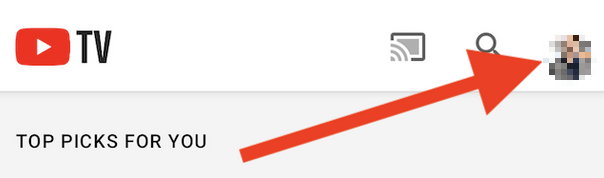
2. Kai atsidarys išskleidžiamasis meniu, pasirinkite Nustatymai .
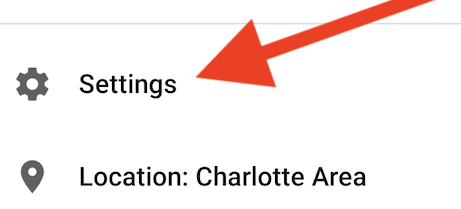
3. Pasirinkite Narystė .
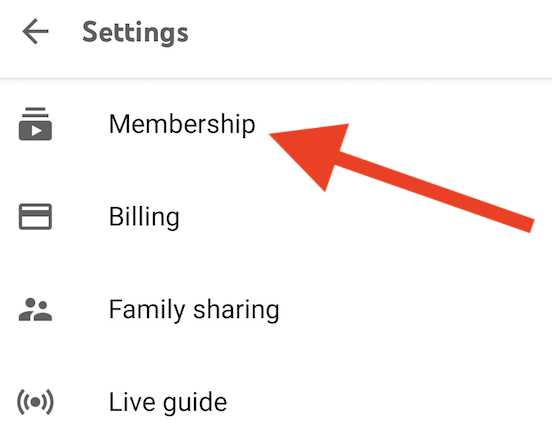
4. Tada bakstelėkite mygtuką Tvarkyti šalia „YouTube TV“ prenumeratos plano.
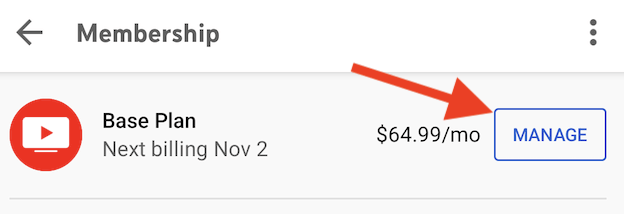
5. Vėlgi, jei norite visiškai nutraukti prenumeratą, bakstelėkite Atšaukti , o ne mygtuką Pristabdyti.
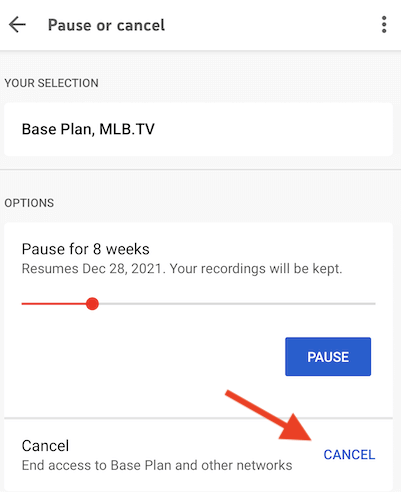
6. Iš sąrašo pasirinkite priežastį, kodėl norite nutraukti prenumeratą.
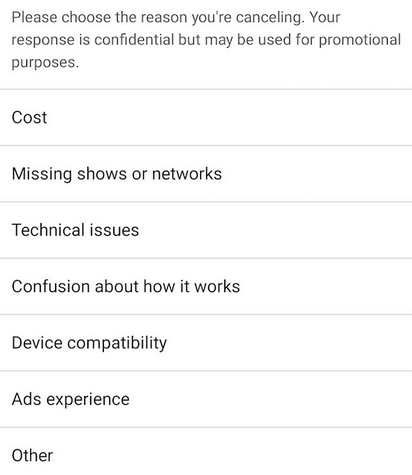
7. Saugumo sumetimais „YouTube TV“ vėl pasiūlys pristabdyti jūsų narystę. Norėdami tęsti , pasirinkite Tęsti atšaukimą .
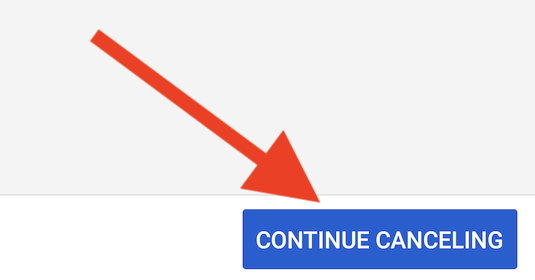
8. Tik dabar pateksite į galutinį atšaukimo ekraną. Bakstelėkite mygtuką Taip, atšaukti, kad visiškai ir galiausiai nutrauktumėte mėnesinę prenumeratą.
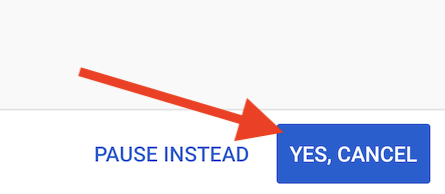
Pristabdoma „YouTube TV“ prenumerata
Kaip matote, „YouTube TV“ prenumeratos atšaukimas nėra vienintelė galimybė. Visada galite pasirinkti pristabdyti prenumeratą ir tęsti ją vėliau. Tai puikus pasirinkimas, ypač dabar, kai kaina padidėjo. Padarykite pertrauką ir grįžkite, kai jūsų mėgstamiausioje laidoje bus naujų epizodų, kuriuos norite žiūrėti.
Visi prenumeratoriai gali pristabdyti savo „YouTube TV“ narystę nuo keturių savaičių iki šešių mėnesių. Galite rankiniu būdu atnaujinti „YouTube TV“ paslaugą, kai tik norite, nelaukdami, kol praeis nustatytas laikotarpis.
„YouTube TV“ prenumeratos pristabdymas reiškia, kad nebereikės mokėti už paslaugą, bet taip pat neturėsite prieigos prie paslaugos. Jei nuspręsite tai padaryti, atminkite, kad kitos jūsų paskyros, susietos su „YouTube TV“, taip pat bus pristabdytos. Bet kai atnaujinsite paslaugą, vėl gausite visą prieigą.
Be to, jei ketinate atšaukti prenumeratą dėl techninių problemų, būtinai peržiūrėkite mūsų vadovą, kaip sutvarkyti „YouTube TV“ .